1. Visual Studio Code语言设置为中文
参考官方文档:https://code.visualstudio.com/docs/getstarted/locales
-
快捷键
Windows、Linux 快捷键是:ctrl+shift+p
macOS 快捷键是:command + shift + p -
搜索:>configure Display Language

-
按Enter键,
-
使用“Install additional languages…”选项可从Marketplace安装更多语言包,或locale从列表中选择其他语言包。更改locale要求重新启动VS Code。选择时,系统将提示您重新启动locale。
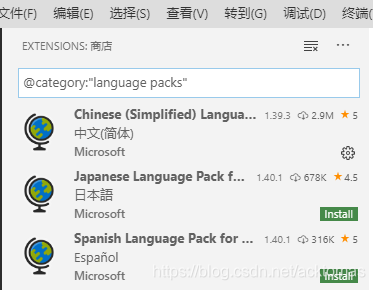
-
该配置显示语言命令创建一个locale.json在您的用户VS代码文件夹中的文件。根据您的平台,locale.json文件位于以下位置:
- window :%APPDATA%\Code\User\locale.json
- 苹果系统: $HOME/Library/Application Support/Code/User/locale.json
- Linux :$HOME/.config/Code/User/locale.json
该locale还可以通过编辑这个文件并重新启动VS代码改变。将显示按语言环境安装的语言列表,并locale突出显示当前语言。选择相应的语言,安装重启
关闭VSCODE,重新打开语言就变了。
注意:在配置》首选项》打开的 Settings.json 中是找不到语言配置的。
2. vscode输出窗口中文乱码
https://blog.csdn.net/weixin_45033342/article/details/90574434
解决方法:开始->设置->时间和语言->其他日期、时间和区域设置->区域.更改位置->管理.更改系统区域设置->勾选->重启
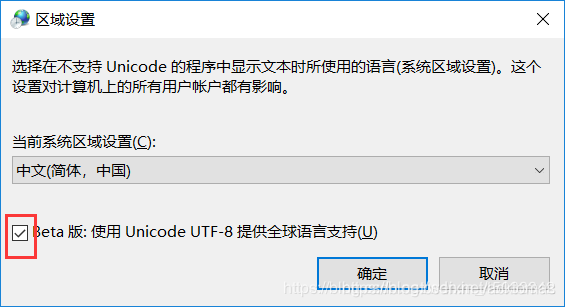
步骤图文
-
点击左下角的开始按钮
-
点击设置
-
时间和语言
-
更改位置
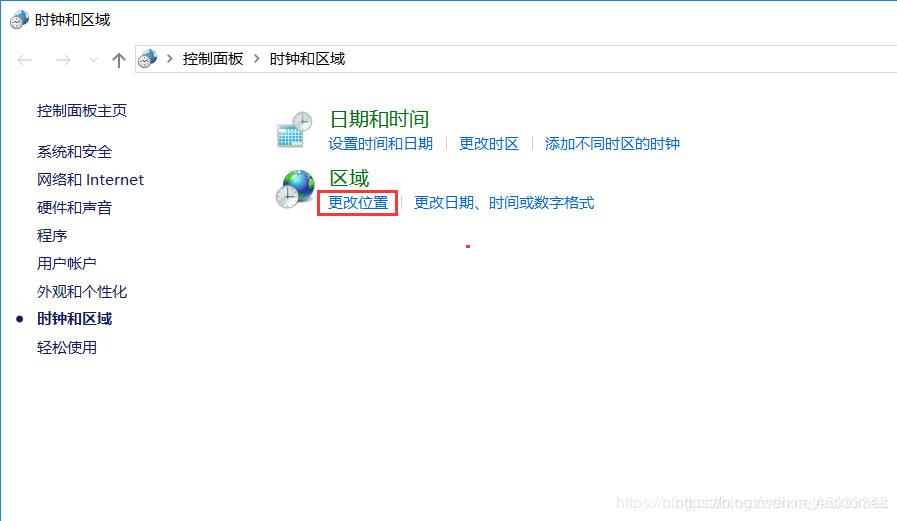
-
管理

-
勾选
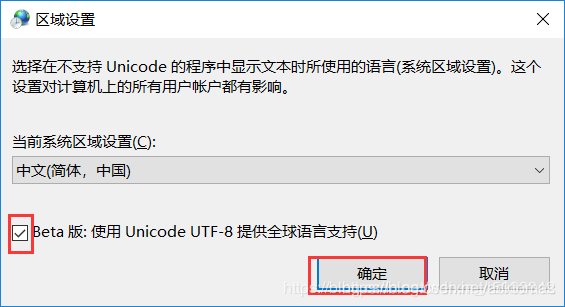
-
重启电脑
未定义标识符 "Serial"的解决方法
- https://github.com/microsoft/vscode-arduino/issues/808
- https://github.com/microsoft/vscode-arduino/issues/438
- https://docs.microsoft.com/en-us/cpp/build/vcpkg?view=vs-2019
